'Programming'에 해당되는 글 72건
- 2013.09.16 폭 고정 / 글자수 제어 text-overflow
- 2013.09.06 마우스 위치에서 div를 보여주는 예제
- 2013.08.26 iframe
- 2013.05.30 새로고침 종류
- 2013.05.29 checked selected
- 2013.05.13 DOCTYPE
- 2013.05.07 프록시 서버
- 2013.05.07 통합인증(SSO)
- 2013.03.08 jquery API tokeninput
- 2013.03.07 리눅스 ls명령어
마우스 위치에서 div를 보여주는 예제
|
function align_mouse_position(div) {
|
해당 div style속성은 아래와 같이 되어있어야 한다.
style="position:absolute; display:none;"
.hide() 메서드
diplay 스타일 프로퍼티의 값을 display:inline에서 display:none으로 바꾼다.
none으로 변경되기 전의 display 프로퍼티 값(일반적으로 block또는 inline)을 기억한다.
.show() 메서드
display:none이 적용되기 전의 display값이 무엇이었든 숨김 바로 전의 상태로 복구한다.
'Programming > Javascript' 카테고리의 다른 글
| iframe (0) | 2013.08.26 |
|---|---|
| 새로고침 종류 (0) | 2013.05.30 |
| 워터마크 구현 (0) | 2013.01.24 |
| 복사 방지, 소스보기 막는 소스 (0) | 2013.01.23 |
| 체크박스 전체선택 전체 해제 (0) | 2013.01.23 |
iframe
프레임과 인라인 프레임
frame 요소는 한때 가장 많이 사용하던 HTML 요소 중 하나였지만 지금은 접근성과 사용성의 문제로 거의 사용하지 않습니다. 하지만 mash up 사이트를 위해 다른 사이트의 콘텐트를 포함할때 iframe(인라인 프레임)요소를 사용하기도 합니다.
frame 대신 iframe 요소를 사용하는 이유는 iframe요소가 하나의 마크업 문서의 일부로 포함되기 때문입니다. 반면 frame 요소는 완전히 다른 하나의 문서의 형태로 브라우저에 포함되고 또한 frame 요소 안에 있는 링크를 통해 새로운 페이지를 frame 내부로 불러올 수도 있습니다. 즉, iframe은 CSS를 통해 위치 등을 조절할 수 있지만 frame은 요소 자체의 여러가지 속성값을 사용해서 위치 등을 결정합니다.
-- 현재 페이지를 최상단에 유지함으로서 하이재킹을 방지하고 페이지가 항상 브라우저 자체에 있도록 만든다.
if(top.location != self.location) {
top.location.replace(self.location);
}
'Programming > Javascript' 카테고리의 다른 글
| 마우스 위치에서 div를 보여주는 예제 (0) | 2013.09.06 |
|---|---|
| 새로고침 종류 (0) | 2013.05.30 |
| 워터마크 구현 (0) | 2013.01.24 |
| 복사 방지, 소스보기 막는 소스 (0) | 2013.01.23 |
| 체크박스 전체선택 전체 해제 (0) | 2013.01.23 |
새로고침 종류
location.reload(); //새로고침
top.document.프레임이름.location!.reload(); //프레임 새로고침
top.document.location!.reload(); //프레임 전체 새로고침
opener.location!.reload(); //부모창 새로 고침
자바로 자동 새로고침
<script type="text/javascript">
setTimeout("history.go(0);", 10);
</script>
펌 : http://blog.naver.com/xers1?Redirect=Log&logNo=140148442821
'Programming > Javascript' 카테고리의 다른 글
| 마우스 위치에서 div를 보여주는 예제 (0) | 2013.09.06 |
|---|---|
| iframe (0) | 2013.08.26 |
| 워터마크 구현 (0) | 2013.01.24 |
| 복사 방지, 소스보기 막는 소스 (0) | 2013.01.23 |
| 체크박스 전체선택 전체 해제 (0) | 2013.01.23 |
checked selected
1. JQuery checkbox 컨트롤
1) checkbox checked 여부
id 인 경우 : $('input:checkbox [ id="checkbox_id" ]').is(":checked") == true;
name인 경우 : $('input:checkbox [ name="checkbox_name"]').is(":checked") == true;
2) checkbox 전체 갯수 : $('input:checkbox [ name="checkbox_name"]').length
3) checkbox 선택된 갯수 : $('input:checkbox [ name="checkbox_name"]:checked').length
4) checkbox 전체 순회 하며 checked 처리
$('input:checkbox [ name="checkbox_name"]').each(function() {
this.checked = true;
// if ( $(this).is(":checked") ) {
// 처리로직;
// }
});
5) checkbox value 값 가져오기
$('input:checkbox [ id="checkbox_id" ]').val();
6) checkbox checked 처리하기
$('input:checkbox [ id="checkbox_id"]').attr("checked", true);
2. JQuery radio 버튼 컨트롤
1) 선택된 라디오 버튼 값 가져오기
$('input:radio[name="certWay"]').val();
$(':radio[name="radio"]:checked').val();
3. JQuery select box 컨트롤
1) selelct box 내용 가져오기
$('#select_box > option:selected').val();
2) 값 설정
$('#select_box > option[value=지정값]').attr('selected', 'true');
3) select disabled
$('#select_box').attr('disabled', 'true');
[출처] JQuery 라디오radio 체크박스checkbox|작성자 gozfot
'Programming > Jquery' 카테고리의 다른 글
| jQuery v1.4.2 에서 웹브라우저 종류 체크, $.browser.msie (0) | 2014.02.05 |
|---|---|
| jquery note day 1 (0) | 2013.09.27 |
| jquery API tokeninput (0) | 2013.03.08 |
| 1장 jquery 함수&메서드 정리 (0) | 2012.12.26 |
| jquery 입문 (0) | 2012.12.26 |
DOCTYPE
태그명 : DOCument TYPE Declaration - 현재의 문서가 어떤 형식에 맞추어 제작되었는지를 설명.
보통 HTML 제작도구에서는 새 HTML 문서를 만들때 자동으로 이 태그를 문서 상단에 만들어 주며, 실제 반드시 쓰지 않아도 큰 문제는 없는 태그입니다. 하지만 이 태그를 선언해줌으로써 브라우저가 좀 더 빠르고 정확하게 문서를 분석하여 표현해주며, 제작도구에서도 이 선언에 따라 문서에 제약을 걸어 정확한 표현을 해줄 수 있도록 해줍니다.
예1)
<!DOCTYPE HTML PUBLIC "-//W3C//DTD HTML 4.0 Transitional//EN" "http://www.w3.org/TR/html4/loose.dtd">
이렇게 선언된 DOCTYPE은 이 문서가 HTML 4.0을 따르고 Transitional 방식에 따라 영문으로 제작되었다는 것과 http://www.23.org/TR/html4/loose.dtd 라는 Document Type Definition(DTD) 정의를 참조한다는 것을 알려줍니다.
물론 이 DOCTYPE 태그를 무시하고 선언하지 않아도 되지만 XHTML과 같은 정확하게 XML 구문으로 작성되어야 하는 HTML 문서에서는 반드시 선언을 하여야 합니다. 그렇지 않으면 브라우저가 XHTML로 문서를 인식하지 않으므로 XML 구문에 어긋나는 점이 있더라도 브라우저는 무시할 수 있습니다.
예2)
<!DOCTYPE html PUBLIC "-//W3C//DTD XHTML 1.0 Strict//EN" "http://www.w3.org/TR/xhtml1/DTD/xhtml1-Strict.dtd">
위의 선언은 문서를 XHTML1.0을 따르고 Strict 방식에 따라 영문으로 제작되었다는 것과http://www.w3.org/TR/xhtml/DTD/xhtml-Strict.dtd라는 DTD정의를 참조한다는 것을 알려줍니다.
예3)
<!DOCTYPE ①최상위엘리먼트네임 ②(국제적,공용||내부적,제한용) "③(ISO공인인증기관 || ISO비공인인증기관)//④기관명//⑤DTD type //⑥인코딩언어(ISO)" "⑦DTD 주소">
DOCTYPE을 선언하기 위해 위 1~7번 항목에 대해 설명해보겠습니다.
① 최상위엘리먼트네임(RootElementName)
html이나 xhtml의 가장 최상위는 무조건 <html>태그 이기 때문에 html로 작성합니다. 하지만 예외적으로 내부용일경우에는 다른 코드가 삽입될수도 있지만. 여기에서는 국제적인 코드를 생각해서 html이 삽입됩니다.
② 국제적,공용|| 내부적,제한용 (PUBLIC || SYSTEM)
이 문서가 국제적으로 쓰이는 문서인지. 내부적으로 쓰이는 문서인지를 설정합니다. 내부적일 경우에는 DTD든 최상위엘리먼트든 작성자 마음대로 작성하거나 지정할수 있습니다.
③ ISO공인인증기관|| ISO비공인인증기관 (Inernational Organization for Standardization || not Inernational Organization for Standardization )
본 문서가 어디에서 만든 DTD를 사용하는가에 대한 내용입니다. 공인인증기관일경우 " + " 모양을 비공인인증기관일경우엔 " - ' 를 사용합니다. W3C는 비공인인증기관이므로 " - " 값이 들어갑니다.
④ 기관명(Organization)
DTD를 작성한 기관명입니다.
⑤ DTD TYPE
DTD가 어떤 타입으로 작성되어있는가에 대한 내용으로 3가지로 분류하게 됩니다.
DTD XHTML (version) Strict => 권장 표준 안
DTD XHTML (version) Transitional => Strict 보단 완화된 표준안
DTD XHTML (version) Frameset => 프레임을 나눌경우 프레임페이지에 사용
⑥ 인코딩언어
xml:lang일때 같이 ISO에서 인증한 언어코드로 문서를 출력합니다.
(모든 html DTD는 영문이기 때문에 EN이 거의 기본화 되어있습니다. / 실제로 DTD는 한글로 작성할수도 있습니다. 물론 선언은 영문으로 해야 하지만요.0
⑦ DTD경로 (DTD URL)
실제로 이 문서를 파싱할(유효한지 하지 않은지 판단) DTD를 지정합니다.
예4)
<!DOCTYPE html PUBLIC "-//w3c//DTD XHTML 1.0 Strict//EN" "http://www.w3c.org/TR/xhtml1/DTD/xhtml1-strict.dtd">
- 위의 예는 가장 표준이 되는 DTD입니다.
- 확장된 어트리뷰트를 허용하지 않습니다.
- 배경색 , 글자색등의 일정한 조건에 따른 어트리뷰트(bgcolor 라던가 font태그의 color속성)을 인정하지 않습니다.
Strict는 문서에 확장된 속성을 제공하지 않고 제약을 걸어둔다는 뜻인데, 이것은 모바일기기나 장애인을 위한 브라우저등 모든 브라우저에서 사용가능한 최소한의 태그만을 사용한다는 것입니다. 그래서 최소한의 태그만을 유지하고 화면상의 표현을 하기 위해서는 CSS가 더욱더 필요하게 됩니다. CSS는 모든 브라우져 표준이지만 이 CSS를 해석하여 화면상에 표현하는 것은 또 브라우저마다 다릅니다. 하지만, 표준을 사용함으로써 폭넓게 호환성을 지니게 됩니다.
예5)
<!DOCTYPE html PUBLIC "-//w3c//DTD XHTML 1.0 Transitional//EN" "http://www.w3c.org/TR/xhtml1/DTD/xhtml1-Transitional.dtd">
- 일반적으로 가장 많이 쓰이는 DTD입니다.
- 확장된 어트리뷰트를 호환합니다.
- 각 브라우져에 따른 DTD를 호환합니다.
- Strict보다 로딩속도는 느립니다.
- Strict보다 표준안에 가깝지는 않습니다.
Transitional은 현재 일반적으로 가장 많이 쓰이는 제약 사항이고, 여러 가지 내장된 태그를 거의 대부분 사용할 수 있습니다. Transitional로 하면 로딩속도는 저하되지만 그만큼 표현성이나 작업하는데에 따른 태그의 활용성은 넓게 됩니다. Transitional로 코딩된 문서중 일부는 다른 브라우저에서 읽지 못할 수 있습니다.
예6)
<!DOCTYPE html PUBLIC "-//w3c//DTD XHTML 1.0 Frameset//EN" "http://www.w3c.org/TR/xhtml1/DTD/xhtml1-Frameset.dtd">
- 프레임셋을 만들때 사용하는 DTD입니다.
- 확장 및 프레임에 사용가능한 모든 내용을 포함합니다.
- html 4.01 Frameset.dtd 와 동일합니다.
Frameset은 프레임을 나누고 프레임에 따른 이름 및 설정을 지정하는 태그들을 저장한것입니다. html4.01버젼과 동일한 DTD를 가지고 있습니다.
'Programming > HTML' 카테고리의 다른 글
| HTML 예제들 (0) | 2013.01.17 |
|---|
프록시 서버
프록시 서버
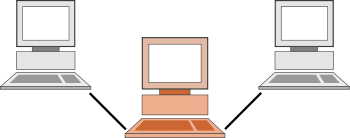
프록시 서버(영어: proxy server)는 클라이언트가 자신을 통해서 다른 네트워크 서비스에 간접적으로 접속할 수 있게 해 주는 컴퓨터나 응용 프로그램을 가리킨다. 서버와 클라이언트 사이에서 중계기로서 대리로 통신을 수행하는 기능을 가리켜 '프록시', 그 중계 기능을 하는 것을 프록시 서버라고 부른다.
프록시 서버는 프록시 서버에 요청된 내용들을 캐시를 이용하여 저장해 둔다. 이렇게 캐시를 해 두고 난 후에, 캐시 안에 있는 정보를 요구하는 요청에 대해서는 원격 서버에 접속하여 데이터를 가져올 필요가 없게 됨으로써 전송 시간을 절약할 수 있게 됨과 동시에 불필요하게 외부와의 연결을 하지 않아도 된다는 장점을 갖게 된다. 또한 외부와의 트래픽을 줄이게 됨으로써 네트워크 병목 현상을 방지하는 효과도 얻을 수 있게 된다.
[편집] 목적
프록시 서버의 사용 목적은 잠재적으로 다양하다:
- 익명으로 컴퓨터를 유지 (주로 보안을 위하여)[1]
- 캐시를 사용하여 리소스로의 접근을 빠르게 하기 위해. 웹 프록시는 웹 서버로부터 웹 페이지를 캐시로 저장하는 데 흔히 쓰인다.[2]
- 네트워크 서비스나 콘텐츠로의 접근 정책을 적용하기 위해. (이를테면 원치 않는 사이트를 차단)
- 사용률을 기록하고 검사하기 위해 (이를테면 회사는 인터넷 이용을 파악)
- 보안 및 통제를 뚫고 나가기 위해
- 바이러스 전파, 악성 루머 전파, 다른 정보들을 빼낼 목적으로
- 역으로 IP추적을 당하지 않을 목적으로
- 전달에 앞서 악성 코드를 목적으로 전달된 콘텐츠를 검사하기 위해
- 밖으로 나가는 콘텐츠를 검사하기 위해 (데이터 유출 보호)
- 지역 제한을 우회하기 위해
'Programming > 기타' 카테고리의 다른 글
| 쿠키(Cookie)의 구조 (0) | 2013.10.08 |
|---|---|
| 통합인증(SSO) (0) | 2013.05.07 |
| editplus 일반 & 구문강조 설정 (0) | 2013.02.12 |
| SecureCRT 단축키 (0) | 2013.01.17 |
| window7 단축키 (0) | 2012.12.19 |
통합인증(SSO)
통합 인증
통합 인증(영어: Single Sign-On; SSO)은 한 번의 인증 과정으로 여러 컴퓨터 상의 자원을 이용 가능하게 하는 인증 기능이다. 싱글 사인온, 단일 계정 로그인, 단일 인증이라고 한다.
예를 들어 어느 컴퓨터에 로그인한 후 그룹웨어 등의 응용프로그램을 사용할 때에 또 로그인, 다른 서버상의 응용프로그램을 사용할 때에도 다시 로그인이 필요한 상황이라면, 사용자는 여러 개의 아이디와 비밀번호를 관리해야 한다. 통합인증을 도입한 환경에서는 사용자는 하나의 아이디와 비밀번호로 모든 기능을 사용할 수 있다.
보안이 필요한 환경에서 통합인증을 도입하는 경우, 여러 응용프로그램의 로그인 처리가 간소화되어 편리성을 도모할 수 있는 반면, 통합인증의 시작점이 되는, 즉 최초의 로그인 대상이 되는 응용프로그램 혹은, 운영체제에 대한 접근 보안이 중요하게 된다. 보안위험이 적은 환경에서는 편리성만을 추구하면 되지만, 보안이 요구되는 환경에서는 1회용 비밀번호를 이용하는 등, 이중 인증 등으로 보안을 강화할 필요가 있다.
업무 시스템이 여러 웹 응용프로그램으로 사내에 나뉘어 있는 상황이 증가하고 있어, 이에 대해서 통합인증을 제공하는 패키지도 있다. 최근에는 웹 응용프로그램뿐만 아니라, 단말 에뮬레이터나 클라이언트 서버 모델의 응용프로그램에 대응되는, 기업용 통합인증 제품이 나와 있다.
도입시에는 통합인증 대상 응용 프로그램 변경이 필요한지를 고려해야 한다. 응용프로그램의 변경이 필요한 경우, 도입 비용과 위험이 높아질 수 있다.
'Programming > 기타' 카테고리의 다른 글
| 쿠키(Cookie)의 구조 (0) | 2013.10.08 |
|---|---|
| 프록시 서버 (0) | 2013.05.07 |
| editplus 일반 & 구문강조 설정 (0) | 2013.02.12 |
| SecureCRT 단축키 (0) | 2013.01.17 |
| window7 단축키 (0) | 2012.12.19 |
jquery API tokeninput
'Programming > Jquery' 카테고리의 다른 글
| jQuery v1.4.2 에서 웹브라우저 종류 체크, $.browser.msie (0) | 2014.02.05 |
|---|---|
| jquery note day 1 (0) | 2013.09.27 |
| checked selected (0) | 2013.05.29 |
| 1장 jquery 함수&메서드 정리 (0) | 2012.12.26 |
| jquery 입문 (0) | 2012.12.26 |
리눅스 ls명령어
-. 주로 사용되는 ls의 옵션
-R : 지정한 디렉토리이하에 있는 하부디렉토리와 파일들을 모두 포함한다.(Recursive)
-r : 출력결과를 내림차순으로 정렬(Descending)
-S : 파일사이즈가 가장 큰것부터 순서대로 나열
-l : 좀더 자세하게 출력한다.(파일형태,사용권한,하드링크번호,owner이름,group이름,파일크기,시간 등)
-a : 경로안에 모든 파일을 출력 (.으로 시작하는 파일도 출력해준다)
-A : -a옵션을 사용한것과 같지만 [.]과 [..]은 제외한다.
-h : 파일사이즈를 용량단위(Megabyte,Gigabyte)를 붙여서 출력해준다.(-l옵션과 함께 사용해야함)
-n : -l옵션과 비슷하나 소유자에 대하여 uid,gid를 보여준다.
-1(숫자1) : 한행에 한 파일씩 출력
-X : 파일 확장자순으로 출력
-U : 디스크 저장순서대로 출력
-L : 심볼릭링크파일을 일반파일형태로 출력
-c : -l옵션사용시 표시되는 시간을 ctime으로 표시한다.
-u : -l옵션사용시 표시되는 시간을 atime으로 표시한다.
-t : 표시되는 시간을 기준으로 정렬
-c옵션을 사용하면 ctime이 표시된다.
즉, -lct라는 옵션을 사용하면 ctime으로 정렬되고 -lut라는 옵션을 사용하면 atime으로 정렬된다.
-i : 파일의 inode값과 함께 출력
-. 파일과 디렉토리의 크기순서대로 확인(-S옵션)
서버관리자들은 종종 서버내에 존재하는 많은 파일들 중에 제일 큰 파일을 찾아야 할 필요성이 있다.
즉, 파일시스템 사용량이 꽉찼을때 불필요한 파일들을 빨리 찾아서 삭제해야 할 경우도 있을 것이고, 갑작스러운 서버장애로 인하여 예전의 core파일이 아직 서버내에 남아 있어서 큰 공간을 차지하고 있는 경우도 있을 것이며, 알지못하는 특정데몬의 로그파일 관리를 하지 않아서 긴급하게 삭제해야하는 경우도 있을 것이며, 또한 메일큐디렉토리나 메일스풀디렉토리를 관리하지 못한결과로 인하여 서버가 다운되거나 안정되지 못하는 경우를 야기하게 될수 있다.
ex)
[root@localhost ~]#ls -lhRS /sbin
/sbin:
total 33M
-rwxr-xr-x 1 root root 2.3M May 31 2008 nash
-r-xr-xr-x 1 root root 1.4M May 25 2008 lvm.static
-rwxr-xr-x 1 root root 1.2M Mar 22 2007 cryptsetup
-rwxr-xr-x 1 root root 1.2M Jan 7 2007 dump
-rwxr-xr-x 1 root root 1.2M Jan 7 2007 restore
생략...
사용한 옵션을 보면 /sbin디렉토리와 /sbin하위디렉토리에 있는 모든 파일일을 자세히 보여주며 크기는 용량단위를 붙이고 크기순으로 오름차순정렬한것이다.
※ 파일시스템 사용량을 체크하려면 du명령어를 사용하면 된다. du -sk 또는 du -sh명령어로 파일시스템의 현재 사용량을 확인할수 있다.
-. 파일정보 자세히 표시하기(-l옵션)
디렉토리에 존재하는 파일들의 보다 자세한 정보들을 확인하고자 할때 -l 옵션을 사용한다. 파일의 퍼미션,소유자,소유그룹,파일사이즈,파일변경일시 등을 확인할수 있다.
ex)
[root@localhost ~]#ls -l /bin
total 7248
-rwxr-xr-x 1 root root 8984 May 25 2008 alsacard
-rwxr-xr-x 1 root root 21240 May 25 2008 alsaunmute
-rwxr-xr-x 1 root root 7440 May 25 2008 arch
생략...
※ 파일명을 기준으로 오름차순정렬
-. 파일명 기준으로 내림차순 정렬하기(-r옵션)
-l옵션을 사용시 파일명을 기준으로 오름차순정렬되는것을 거꾸로 출력한다고 보면 된다.
즉, -r옵션을 사용하여 파일명 기준으로 오름차순을 거꾸로 출력하여 파일명 기준 내림차순이 되는것이다.
ex)
[root@localhost ~]#ls -lr /bin
total 7248
-rwxr-xr-x 3 root root 62864 May 29 2008 zcat
lrwxrwxrwx 1 root root 8 Nov 12 19:47 ypdomainname -> hostname
lrwxrwxrwx 1 root root 2 Nov 12 19:47 view -> vi
생략...
-. 특정디렉토리의 모든 파일 확인하기(-a옵션)
일반적으로 -a나 -A옵션을 사용하지 않는다면 [.]으로 시작되는 파일명은 출력되지 않는다.
시스템상으로 중요한 파일이거나 숨김파일이라는 뜻인데, 서버보안점검시에는 [.]으로 시작하는 모든 파일을 확인해야 하므로 -a옵션을 사용하여 모든 파일을 확인한다.
ex)
[root@localhost ~]#ls -al
total 332
drwxr-x--- 21 root root 4096 Dec 29 03:26 .
drwxr-xr-x 27 root root 4096 Dec 28 21:51 ..
-rw------- 1 root root 1063 Nov 12 20:04 anaconda-ks.cfg
-rw------- 1 root root 12355 Dec 29 03:26 .bash_history
-rw-r--r-- 1 root root 23 Dec 2 20:17 .bash_logout
생략...
※ 위에서 보면 [.] 과 [..]이 보이는데 [.]은 현재 디렉토리를 의미하며 [..]은 상위디렉토리를 의미한다.
-A옵션을 사용하면 [.]과 [..]은 출력되지 않는다.
-. 파일명 끝부분에 파일형태를 표시하는 특수문자 표시하기(-F옵션)
특정 파일의 리스트를 ls명령어로 출력할때 파일의 종류별로 끝부분에 표시할수 있도록 해주는 옵션이 -F옵션이다.
>> 파일종류별 표시형태
일반파일 : 아무표시도 하지 않는다.
실행파일 : "*"문자가 파일명 끝에 붙는다.
디렉토리 : "/"문자가 파일명 끝에 붙는다.
심볼릭링크 : "@"문자가 파일명 끝에 붙는다.
FIFO파일 : "|"문자가 파일명 끝에 붙는다.
소켓파일 : "="문자가 파일명 끝에 붙는다.
ex)
[root@localhost ~]#ls -alF
total 332
drwxr-x--- 21 root root 4096 Dec 29 03:26 ./
drwxr-xr-x 27 root root 4096 Dec 28 21:51 ../
-rwxr-xr-x 1 root root 1063 Nov 12 20:04 anaconda-ks.cfg*
-rw------- 1 root root 12355 Dec 29 03:26 .bash_history
-rw-r--r-- 1 root root 23 Dec 2 20:17 .bash_logout
-rw-r--r-- 1 root root 241 Dec 20 06:45 .bash_profile
-rw-r--r-- 1 root root 717 Dec 29 03:26 .bashrc
-rw-r--r-- 1 root root 100 Jan 6 2007 .cshrc
drwxr-xr-x 2 root root 4096 Nov 12 20:10 Desktop/
생략...
#anaconda-ks.cfg파일은 실행파일이 아니나 확인을 위하여 임의로 실행파일형태로 변경하였다.
출력결과를 보면 anaconda-ks.cfg파일은 실행파일형태이므로 파일명 끝부분에 *이 붙는다.
Desktop은 디렉토리 이므로 파일명뒤쪽에 / 문자가 붙은걸 확인할수 있다.
-. 파일의 UID와 GID표시하기(-n옵션)
-l옵션을 사용시 소유자와 소유그룹을 확인할수 있는데, 이때 -n옵션을 이용하여 소유자 대신 소유자의 UID 소유그룹대신 소유그룹의 GID를 표시해준다.
[root@localhost ~]#ls -l #소유자와 소유그룹명으로 표시
total 144
-rwxr-xr-x 1 root root 1063 Nov 12 20:04 anaconda-ks.cfg
drwxr-xr-x 2 root root 4096 Nov 12 20:10 Desktop
생략...
[root@localhost ~]#ls -n #소유자의 UID와 소유그룹의 GID표시
total 144
-rwxr-xr-x 1 0 0 1063 Nov 12 20:04 anaconda-ks.cfg
drwxr-xr-x 2 0 0 4096 Nov 12 20:10 Desktop
생략...
-. 한줄에 한 파일씩만 나열하기(-1옵션(숫자1))
다른 옵션없이 ls명령어만 사용시 가로정렬된 파일명만 출력되는데, 세로정렬된 파일명만 출력할 필요성이 있다면 -1(숫자1) 옵션을 사용하면 된다.
ex)
[root@localhost ~]#ls -1 #숫자1이다!!
anaconda-ks.cfg
Desktop
install.log
install.log.syslog
rpm_list.txt
생략...
-. 서브디렉토리내의 파일들도 함께 표시하기(-R옵션)
특정디렉토리내에 존재하는 디렉토리안에 있는 파일까지 확인할수 있다.
주로 보안점검시 사용되며, -l 옵션이나 -S옵션, -a옵션과 함께 사용된다.
ex)
[root@localhost ~]#ls -R
.:
anaconda-ks.cfg icmp_echo_ignore_all~ install.log.syslog scsrun.log typescript
Desktop install.log rpm_list.txt systest youngjae
./Desktop:
./systest:
systest.py
생략...
-. 파일 크기별 내림차순정렬(-S옵션)
-S옵션으로 디스크사용량 점검시 주로 사용되며, 크기가 큰 파일부터 출력해준다.
ex)
[root@localhost ~]#ls -lS
total 144
-rw-r--r-- 1 root root 53670 Dec 1 20:15 rpm_list.txt
-rw-r--r-- 1 root root 35406 Nov 12 20:04 install.log
-rw-r--r-- 1 root root 8192 Dec 2 21:13 typescript
생략...
파일크기를 보면 가장 높은 파일이 상위에 있음을 확인할수 있다.
-. 파일 크기별 오름차순정렬(-S옵션,-r옵션)
-S옵션과 함께 -r옵션을 사용함으로써 크기가 가장 작은 파일부터 표시할수 있다.
ex)
[root@localhost ~]#ls -lSr
total 144
-rw-r--r-- 1 root root 0 Nov 12 19:45 install.log.syslog
-rw-r--r-- 1 root root 2 Dec 1 21:36 icmp_echo_ignore_all~
-rw-r--r-- 1 root root 199 Nov 12 20:08 scsrun.log
생략...
-. 파일 확장사순으로 정렬하여 표시(-X)
-X옵션을 사용하여 파일의 확장자순으로 정렬할수 있다.
확장자가 없는 파일이 가장 먼저 출력되며, 그다음 확장자가 있는 파일을 정렬하여 출력한다.
ex)
[root@localhost ~]#ls -lX
total 144
drwxr-xr-x 2 root root 4096 Nov 12 20:10 Desktop
-rw-r--r-- 1 root root 2 Dec 1 21:36 icmp_echo_ignore_all~
drwxr-xr-x 2 root root 4096 Nov 20 16:52 systest
-rw-r--r-- 1 root root 8192 Dec 2 21:13 typescript
drwxr-xr-x 8 root root 4096 Dec 29 01:19 youngjae
-rwxr-xr-x 1 root root 1063 Nov 12 20:04 anaconda-ks.cfg
-rw-r--r-- 1 root root 35406 Nov 12 20:04 install.log
-rw-r--r-- 1 root root 199 Nov 12 20:08 scsrun.log
-rw-r--r-- 1 root root 0 Nov 12 19:45 install.log.syslog
-rw-r--r-- 1 root root 53670 Dec 1 20:15 rpm_list.txt
출력내용을 보면 같은확장자끼리 함께있음을 볼수 있다.
-. 디스크저장순서대로 출력(-U옵션)
기본적인 ls의 출력순서는 파일명 오름차순이다.
ls -U옵션을 사용하면 디스크저장순서대로 출력한다.
a1파일부터 a5파일까지 순서대로 생성후 테스트해보았다.
ex)
[root@localhost ~/youngjae/lstest]#ls -l
total 0
-rw-r--r-- 1 root root 0 Dec 29 05:06 a1
-rw-r--r-- 1 root root 0 Dec 29 05:06 a2
-rw-r--r-- 1 root root 0 Dec 29 05:06 a3
-rw-r--r-- 1 root root 0 Dec 29 05:06 a4
-rw-r--r-- 1 root root 0 Dec 29 05:06 a5
[root@localhost ~/youngjae/lstest]#ls -lU
total 0
-rw-r--r-- 1 root root 0 Dec 29 05:06 a4
-rw-r--r-- 1 root root 0 Dec 29 05:06 a5
-rw-r--r-- 1 root root 0 Dec 29 05:06 a1
-rw-r--r-- 1 root root 0 Dec 29 05:06 a2
-rw-r--r-- 1 root root 0 Dec 29 05:06 a3
위에서 보듯이 -U옵션을 사용하면 출력순서가 다름을 알수 있다.
※ 정확히 디스크저장순서가 뭔지 모르겠다.... 파일을 생성한 시간도 아니고, 수정한 시간도 아니다....
-. 심볼릭링크파일을 일반파일 형태로 출력하기(-L)
ls명령어 사용시 심볼릭 링크파일의 기본출력 형식은 "링크파일명" -> "원본파일위치"와 같은 형태로 출력되지만 -L옵션을 사용하면 심볼릭링크파일을 일반파일과 같은 형태로 출력한다.
예를 보면 이해가 쉬울것이다.
ex)
[root@localhost ~/youngjae/lstest]#ls -l
total 0
-rw-r--r-- 1 root root 0 Dec 29 05:15 file01
lrwxrwxrwx 1 root root 6 Dec 29 05:15 file02 -> file01 #file01파일에 심볼릭링크됨을 알수 있다.
[root@localhost ~/youngjae/lstest]#ls -lL
total 0
-rw-r--r-- 1 root root 0 Dec 29 05:15 file01
-rw-r--r-- 1 root root 0 Dec 29 05:15 file02
위에서 보듯이 -L옵션을 사용하면 심볼릭링크 파일이 일반파일처럼 출력되어 심볼릭링크파일인지 확인을 할수 없게 된다.
-. 시간을 기준으로 정렬하여 출력하기(-t,-c,-u옵션)
기본적으로 시간순으로 정렬옵션은 -t이다.
여기에 어떤 시간을 표현할것인가의 옵션인 -c와 -u옵션에 따라서 정렬한 시간을 정하게 된다.
-t옵션은 ls -l명령어를 사용시 표시되는 시간을 기준으로 가장 최근에 변경한 파일을 상단으로 두고 정렬한다.
-. 명령어당 파일의 시간변경시점
|
명령어 |
atime |
mtime |
ctime |
|
touch |
O |
O |
O |
|
vi로 편집 |
O |
O |
O |
|
cat |
O |
X |
X |
|
chmod로 권한변경 |
X |
X |
O |
|
실행시 |
O |
X |
X |
>> atime을 기준으로 정렬하기(-ltu)
access time, 파일에 접근했던 가장 최근시간이 atime값이 된다.
속성변경을 제외한 거의 모든경우, 파일의 atime값이 최신화된다.
디렉토리의 경우 디렉토리안에 파일을 확인한 시간이 되겠다.
ex)
[root@localhost ~]#ls -ltu
total 152
drwxr-xr-x 9 root root 4096 Dec 29 07:36 youngjae
-rw-r--r-- 1 root root 7158 Dec 29 05:00 ls.help
-rw-r--r-- 1 root root 0 Dec 29 04:41 test1
drwxr-xr-x 2 root root 4096 Dec 29 04:28 Desktop
drwxr-xr-x 2 root root 4096 Dec 29 04:28 systest
-rw-r--r-- 1 root root 53670 Dec 20 04:45 rpm_list.txt
-rw-r--r-- 1 root root 199 Dec 2 20:58 scsrun.log
-rw-r--r-- 1 root root 8192 Dec 2 20:57 typescript
-rwxr-xr-x 1 root root 1063 Dec 2 20:57 anaconda-ks.cfg
-rw-r--r-- 1 root root 2 Dec 2 20:55 icmp_echo_ignore_all~
-rw-r--r-- 1 root root 35406 Dec 2 20:55 install.log
-rw-r--r-- 1 root root 0 Nov 12 19:45 install.log.syslog
>>mtime을 기준으로 정렬하기(-lt)
modification time, 파일의 내용을 수정했을경우, cat으로 읽기만 했을경우는 수정이 아니므로 해당이 안된다.
디렉토리의 경우 디렉토리내의 파일을 추가,수정,삭제한 시간이 되겠다.
ex)
[root@localhost ~]#ls -lt
total 152
drwxr-xr-x 9 root root 4096 Dec 29 05:05 youngjae
-rw-r--r-- 1 root root 7158 Dec 29 04:45 ls.help
-rw-r--r-- 1 root root 0 Dec 29 04:41 test1
-rw-r--r-- 1 root root 8192 Dec 2 21:13 typescript
-rw-r--r-- 1 root root 2 Dec 1 21:36 icmp_echo_ignore_all~
-rw-r--r-- 1 root root 53670 Dec 1 20:15 rpm_list.txt
drwxr-xr-x 2 root root 4096 Nov 20 16:52 systest
drwxr-xr-x 2 root root 4096 Nov 12 20:10 Desktop
-rw-r--r-- 1 root root 199 Nov 12 20:08 scsrun.log
-rwxr-xr-x 1 root root 1063 Nov 12 20:04 anaconda-ks.cfg
-rw-r--r-- 1 root root 35406 Nov 12 20:04 install.log
-rw-r--r-- 1 root root 0 Nov 12 19:45 install.log.syslog
>>ctime을 기준으로 정렬하기(-ltc)
creation time, 해당파일의 속성이 변경된 경우이다.
chmod나 chown명령어를 이용하여 파일의 권한 및 소유자를 변경하는등의 내용은 수정하지 않고 속성만 변경하는 경우 ctime만 최신화된다.
ex)
[root@localhost ~]#ls -ltc
total 152
drwxr-xr-x 9 root root 4096 Dec 29 05:05 youngjae
-rw-r--r-- 1 root root 7158 Dec 29 04:45 ls.help
-rw-r--r-- 1 root root 0 Dec 29 04:41 test1
-rwxr-xr-x 1 root root 1063 Dec 29 04:09 anaconda-ks.cfg
-rw-r--r-- 1 root root 8192 Dec 2 21:13 typescript
-rw-r--r-- 1 root root 2 Dec 1 21:36 icmp_echo_ignore_all~
-rw-r--r-- 1 root root 53670 Dec 1 20:15 rpm_list.txt
drwxr-xr-x 2 root root 4096 Nov 20 16:52 systest
drwxr-xr-x 2 root root 4096 Nov 12 20:10 Desktop
-rw-r--r-- 1 root root 199 Nov 12 20:08 scsrun.log
-rw-r--r-- 1 root root 35406 Nov 12 20:04 install.log
-rw-r--r-- 1 root root 0 Nov 12 20:04 install.log.syslog
-. 시간표시를 보다 자세한 형식으로 출력(--full-time옵션)
파일에 대한 시간표시를 초이하단위까지 표시하기 위해서 --full-time옵션을 함께 사용해준다.
ex)
[root@localhost ~/youngjae/lstest]#ls -lc --full-time
total 8
-rwxrwxrwx 1 root root 11 2012-12-29 06:51:04.000000000 +0900 f1
-rw-r--r-- 1 root root 0 2012-12-29 05:46:21.000000000 +0900 f2
-rw-r--r-- 1 root root 0 2012-12-29 05:46:30.000000000 +0900 f3
위에서 볼수 있듯이 ctime의 시간이 초단위이하까지 표시됨을 확인할수 있다.
-. 파일들의 inode값과 함께 출력(-i)
파일리스트를 표시할때 파일의 앞에 색인번호(inode값)을 표시할수 있다.
다른이름으론 index number라고도 하며, 일반적인경우 inode값을 표시할 필요가 거의 없지만, 파일시스템에 관한 작업을 할때에는 파일의 색인번호를 확인해야할 경우가 종종있다.
파일을 표시할때 inode값을 함께 출력할때는 -i옵션을 주면 된다.
ex)
[root@localhost ~/youngjae/lstest]#ls -li
total 8
637366 -rwxrwxrwx 1 root root 11 Dec 29 10:43 f1
637363 -rw-r--r-- 1 root root 0 Dec 29 10:43 f2
637364 -rw-r--r-- 1 root root 0 Dec 29 10:43 f3
파일앞에 inode값이 붙음을 확인할수 있다.
-. 모든 파일을 대상으로 용량별로 정렬하여 출력하는 내용을 파일로 저장하기
리눅스에서 화면의 출력내용을 파일로 저장할수 있는 > [filename]명령어를 이용한다.
> 사용옵션
S = 파일사이즈로 정렬
h = 용량단위를 붙여서 출력
R = 모든 서브디렉토리함께 출력
a = 숨김파일함께 출력
l = 모든 정보 표시
ex)
[root@localhost ~]#ls -alhRS > homelist_list
cat 이나 vi more명령어로 homelist_list파일을 확인해보면 출력결과를 확인할수 있다.
-. ls명령어의 timestamps출력형태 변형
--time-style=full-iso
--full-time
-rw------- 1 root root 970 2012-12-31 02:33:12.000000000 +0900 anaconda-ks.cfg
--time-style=long-iso
-rw------- 1 root root 970 2012-12-31 02:33 anaconda-ks.cfg
--time-style= iso
-rw------- 1 root root 970 12-31 02:33 anaconda-ks.cfg
--time-style=locale
-rw------- 1 root root 970 Dec 31 02:33 anaconda-ks.cfg
참조 : 리눅스 서버관리 실무 바이블 3.0(박성수 저)
[출처] Linux, ls명령어|작성자 Youngjae
'Programming > Linux' 카테고리의 다른 글
| ftp 명령문 (0) | 2013.01.17 |
|---|---|
| SSH란? (0) | 2012.12.31 |
| vi 명령어 (0) | 2012.12.18 |
| for 문을 이용한 shell script (0) | 2012.12.18 |


